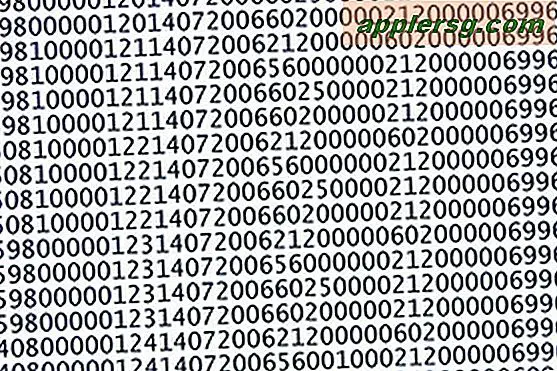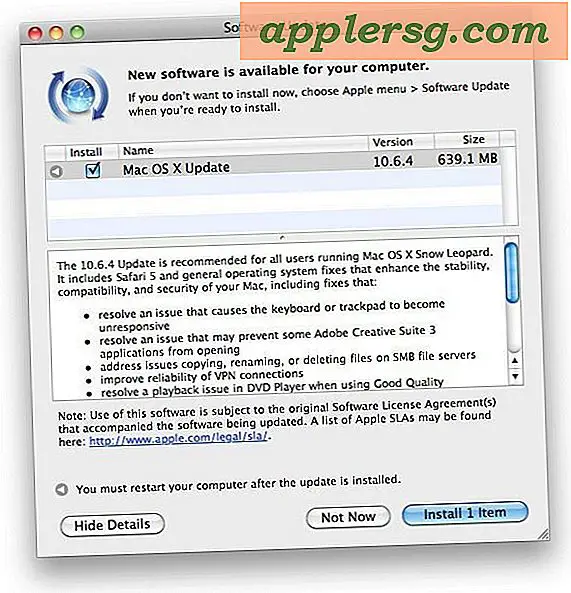Ri-Tema OS X con Flat White Windows e Retro Mac Pinstripes

L'aspetto generale di Mac OS X è rimasto per lo più lo stesso per diverse versioni principali di OS X, ma le versioni precedenti del sistema operativo avevano un aspetto più luminoso per i telai delle finestre e dei pannelli, con qualche spillo a forma di piedino. Se sei stanco del nuovo tema moderno più oscuro che esiste in OS X da Snow Leopard a Mavericks, puoi ridisegnare l'aspetto delle cose e ottenere un tema bianco retrò completo di elementi di finestra ridisegnati. L'aspetto risultante è più piatto e più bianco e, a parte i gessati dall'aspetto retrò, assomiglia in qualche modo a qualcosa che Jony Ive farebbe a OS X con l'ispirazione di iOS 7, mostrando colori generalmente più brillanti, meno ombre e un aspetto più piatto in generale. 
Se la differenza non è immediatamente ovvia per te, è perché il cambiamento di aspetto è piuttosto sottile. Questa gif animata mostra i due sovrapposti per dimostrarlo, anche se tieni presente che una GIF ha una tavolozza di colori limitata:

Re-theming OS X in questo modo richiede l'utilizzo dell'app Terminal, trovata in / Applicazioni / Utility /, e sebbene si tratti di una semplice sequenza di comandi predefiniti, se non ti senti a tuo agio con la riga di comando potresti riconsiderare se per fare questo. Sì, può essere facilmente annullato se non si è soddisfatti dei risultati. Questo è stato testato e confermato per funzionare in OS X Mountain Lion (10.8) e OS X Mavericks (10.9), sebbene possa funzionare anche nelle versioni precedenti.
Ri-Tema OS X Windows con un tema bianco piatto luminoso e strisce di pin
Avvia Terminal e inserisci la seguente stringa di comando:
defaults write NSGlobalDomain NSUseLeopardWindowValues NO
Affinché l'impatto sia completo a livello di sistema, dovrai disconnetterti da OS X e tornare in un account utente, o semplicemente riavviare il Mac. Se non hai tempo per farlo, rilanciare le app causerà il ri-tema al momento del lancio, oppure puoi uccidere il finder per fare in modo che la modifica diventi attiva per prima in modo da farti un'idea di come appaiono le cose:
killall Finder
Ancora una volta, affinché l'effetto completo venga applicato a livello di sistema, è necessario uscire da tutte le app e riconnettersi.
Ecco un'immagine precedente di una finestra del Finder di Mac con il tema OS X grigio moderno predefinito:

Ed ecco la stessa finestra del Mac Finder modificata con l'aspetto della finestra bianca:

Ed ecco un prima / dopo delle Preferenze di Sistema con e senza il nuovo tema, eccolo prima con l'aspetto predefinito di Mavericks:

Ed ecco Preferenze di Sistema con il tema bianco, nota che i gessati sono debolmente visibili:

Gli utenti Mac di lunga data noteranno che questa non è la brillante combinazione di colori delle caramelle trovata nelle versioni iniziali di OS X 10.0 e 10.1, ma come indica la stringa di comando, è una versione successiva più raffinata di Leopard.
L'aspetto più piatto e più chiaro va bene con altri ritocchi in stile iOS che puoi fare su Mac, quindi se hai l'idea di far apparire OS X come iOS, potresti voler andare un po 'oltre per completare il tuo re-theming . Non dimenticare di scegliere anche uno sfondo piacevole.
Se sei confuso su come farlo, il breve video qui sotto mostra l'inserimento del comando nel Terminale e uccide il Finder in modo che le modifiche abbiano effetto in quel punto. Affinché le cose vengano applicate a livello di sistema, è necessario disconnettersi o riavviare:
Torna al tema moderno OS X Tema e aspetto finestra
Non sei entusiasta del tema retrò bianco gessato sbiadito? È molto facile tornare al tema predefinito di OS X Mavericks, basta tornare al Terminale e inserire la seguente stringa di comando:
defaults delete NSGlobalDomain NSUseLeopardWindowValues
Per un'inversione completa, disconnettiti e accedi di nuovo, assicurandoti di chiudere tutte le app aperte lungo il percorso. Puoi anche riavviarlo, o se hai avuto solo il tempo di testarlo inizialmente con il Finder, puoi semplicemente uccidere nuovamente il Finder per ottenere il risultato
killall Finder
Tornerai di nuovo al nuovo normale schema della finestra grigio scuro.
Per quanto ne sappiamo, il nuovo default e questo tema bianco sono le uniche due opzioni di aspetto delle finestre significative che si nascondono in Mac OS X che non richiedono download di terze parti - se ne trovi un altro facci sapere nei commenti.
Siamo grandi fan della personalizzazione dell'aspetto della roba, se anche tu non ti perdi le nostre altre guide di personalizzazione e procedure dettagliate per far corrispondere le tue preferenze a OS X e iOS.